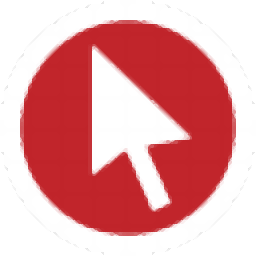
Mouse Recorder Premium(鼠標鍵盤錄制工具)
v1.0.51 免費版- 介紹說明
- 下載地址
- 精品推薦
- 相關軟件
- 網友評論
Mouse Recorder
Premium提供鼠標錄制功能,可以通過這款軟件錄制鼠標和鍵盤的動作,從而保存為腳本資源,以后就可以無限次回放當前的腳本,幫助用戶完成一些重復的工作,可以僅僅錄制鼠標動作,移動鼠標到指定的位置點擊,可以錄制一次點擊,隨后無限次回放,輕松實現鼠標自動點擊計劃,也支持鍵盤輸入錄制,方便在指定的位置插入數據,錄制的宏內容都可以在軟件上修改,方便插入新命令,修改錄制命令,需要就下載吧。
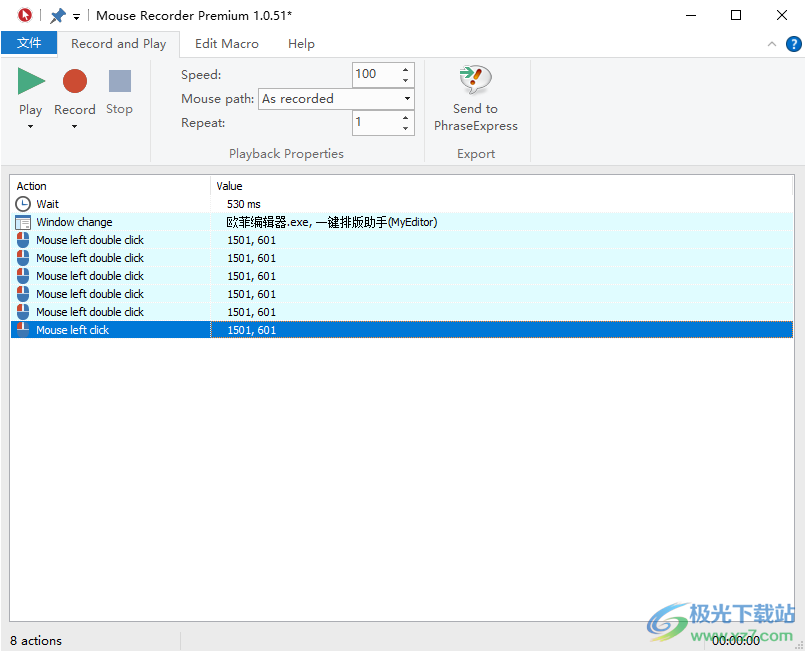
軟件功能
1、Mouse Recorder Premium支持鼠標錄制功能,可以輕松記錄鼠標點擊的過程
2、支持錄制內容查看,在軟件列表上顯示每一步操作
3、支持插入新的內容,可以在命令上插入新點擊按鈕,插入移動坐標
4、支持速度設置功能,可以調整命令執行的速度
5、支持回放次數設置功能,直接在軟件輸入多次循環播放
6、鍵盤命令也可以在軟件上錄制,方便自動化處理數據
軟件特色
1、適用于任何程序,因為它模擬通用鼠標操作。
2、簡化前衛的鼠標移動,用于專業軟件教程視頻創建。
3、具有鼠標位置自動感應功能的高級編輯功能。
4、通過可視鼠標路徑疊加輕松識別鼠標操作。
5、智能宏優化,消除冗余的自動化步驟。
使用方法
1、將Mouse Recorder Premium直接安裝到電腦,等待軟件安裝結束
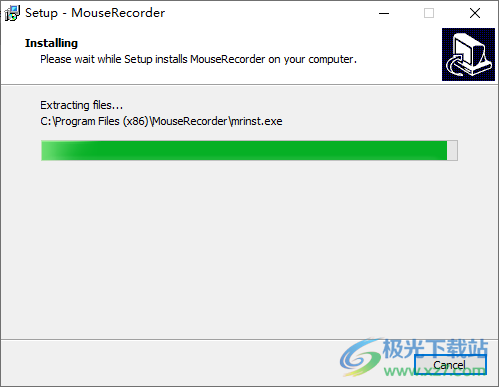
2、啟動軟件就可以錄制一個新的腳本,點擊錄制按鈕,隨后開始操作鼠標和鍵盤
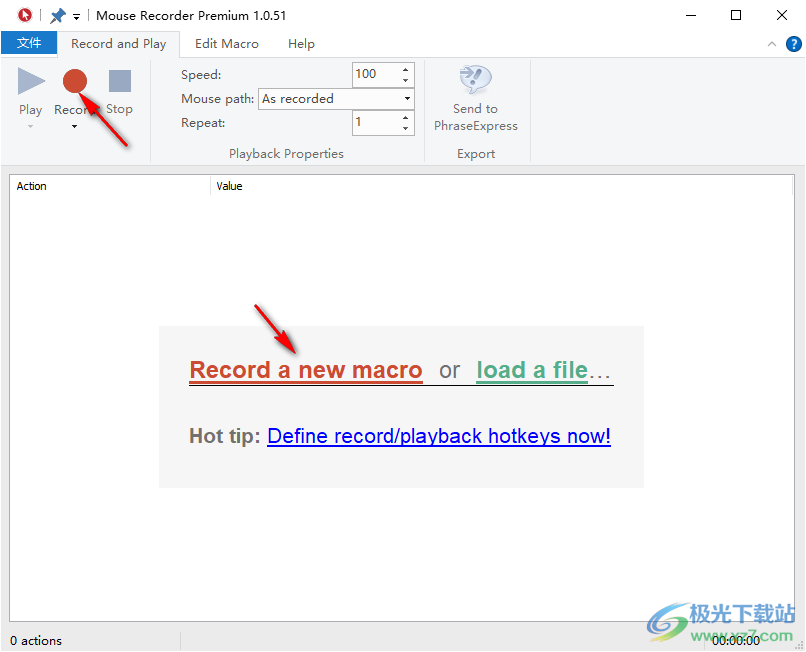
3、如圖所示,連續點擊stop按鈕就可以結束錄制,用戶也可以配置快捷鍵控制錄制
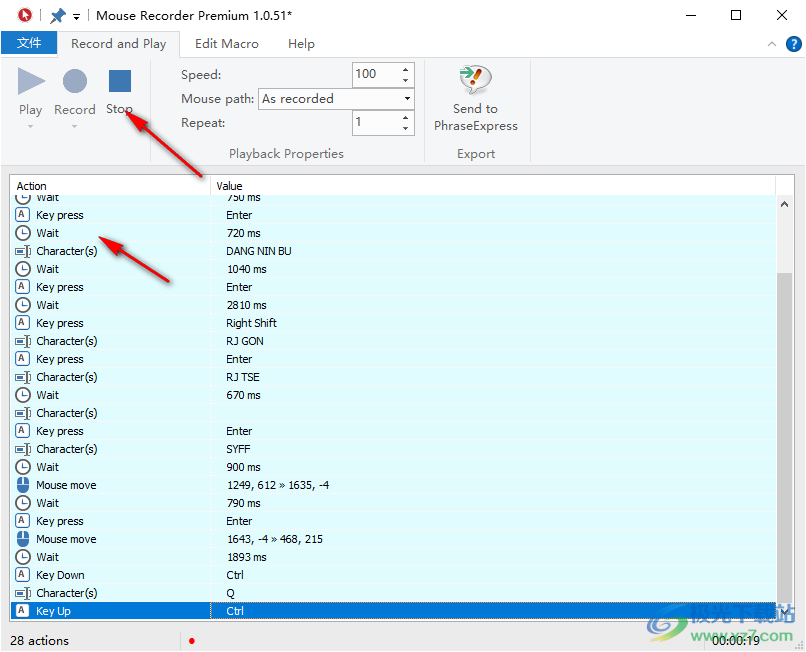
4、列表上是鼠標和鍵盤的操作,可以編輯新的內容,插入點擊內容,插入鼠標移動內容
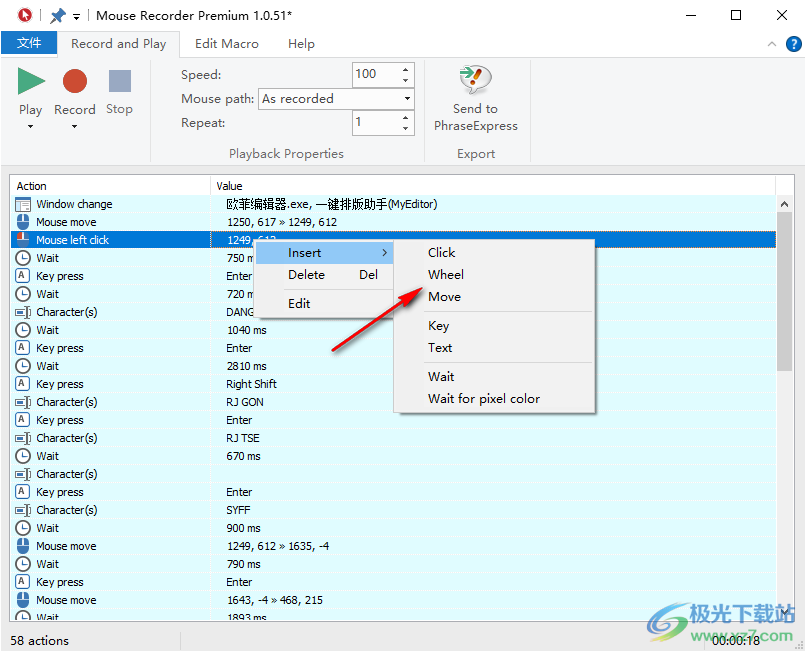
5、點擊修改功能,可以將左鍵點擊設置為右鍵點擊,可以修改點擊坐標
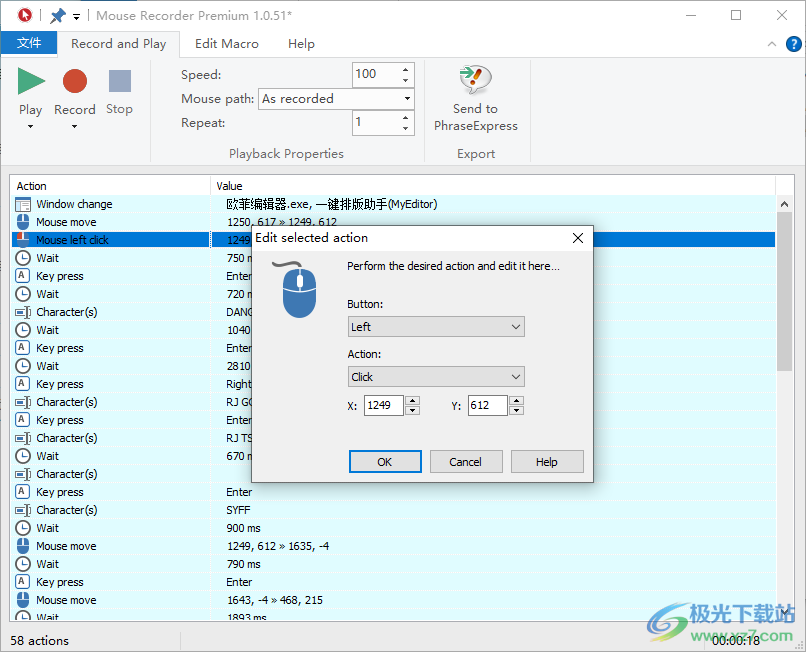
6、點擊paly按鈕就可以直接在軟件回放列表上的腳本內容
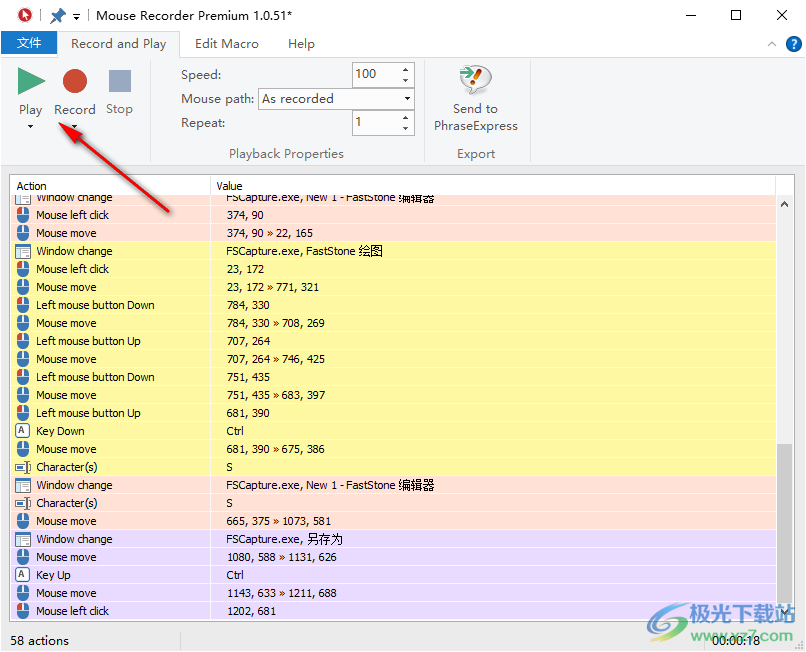
7、您也可以僅僅錄制鼠標的點擊動作,同一個位置可以多次回放點擊
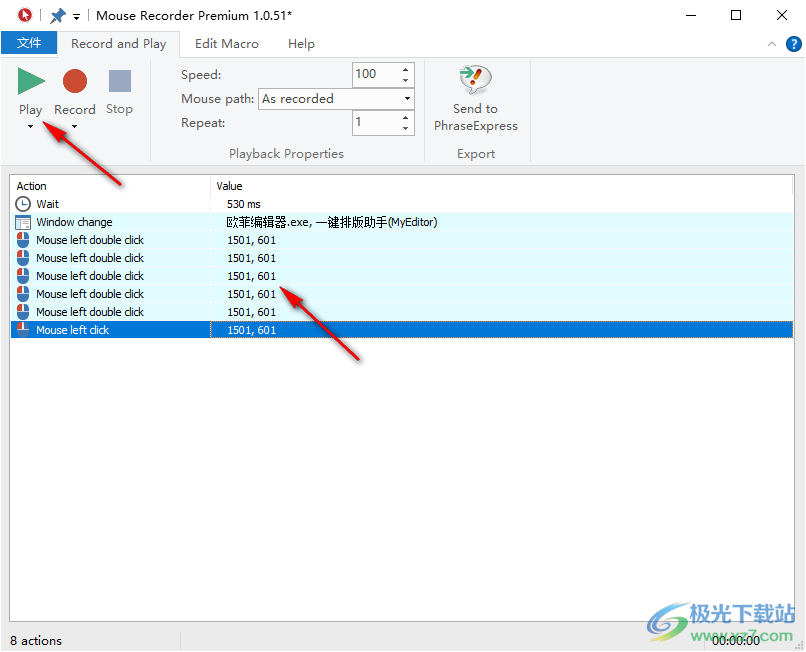
8、點擊設置功能:
Speed速度:100
Mouse path: As recorded
Repeat回放次數:1
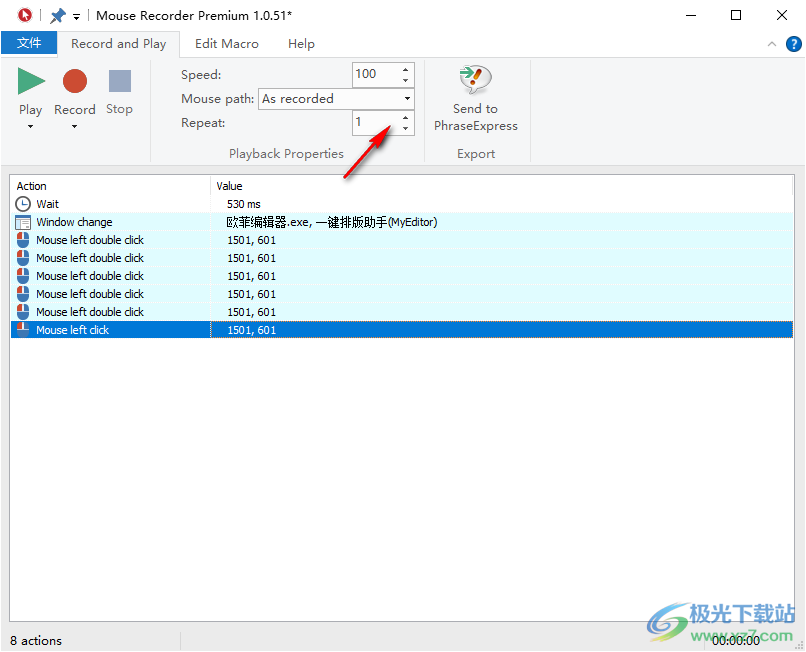
9、筆記菜單界面,可以在這里找到點擊功能,按鍵按鈕,等待時長
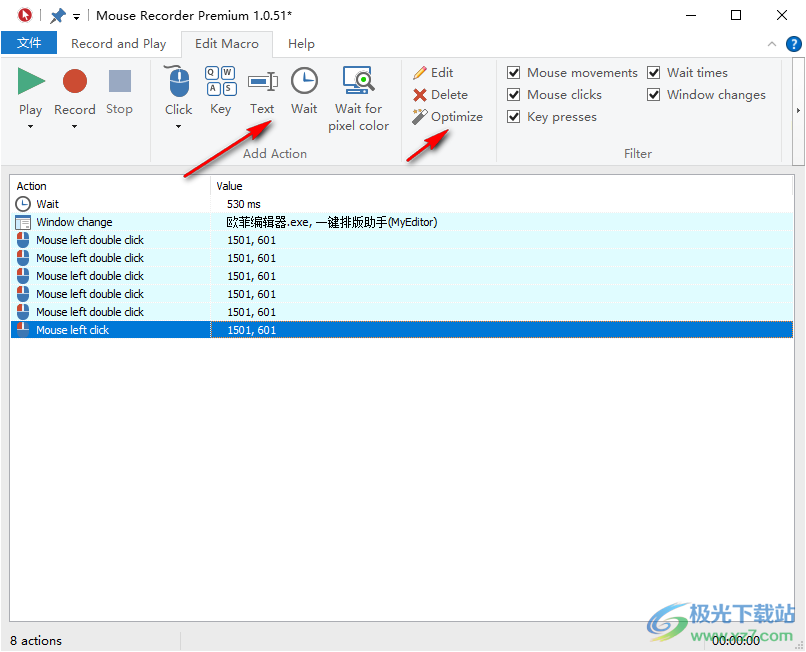
10、鼠標設置
保存鼠標路徑
最小鼠標移動量:5
鼠標靈敏度:低
鍵盤
忽略多個修改器按鍵按下事件
混雜的
最短等待時間:500ms
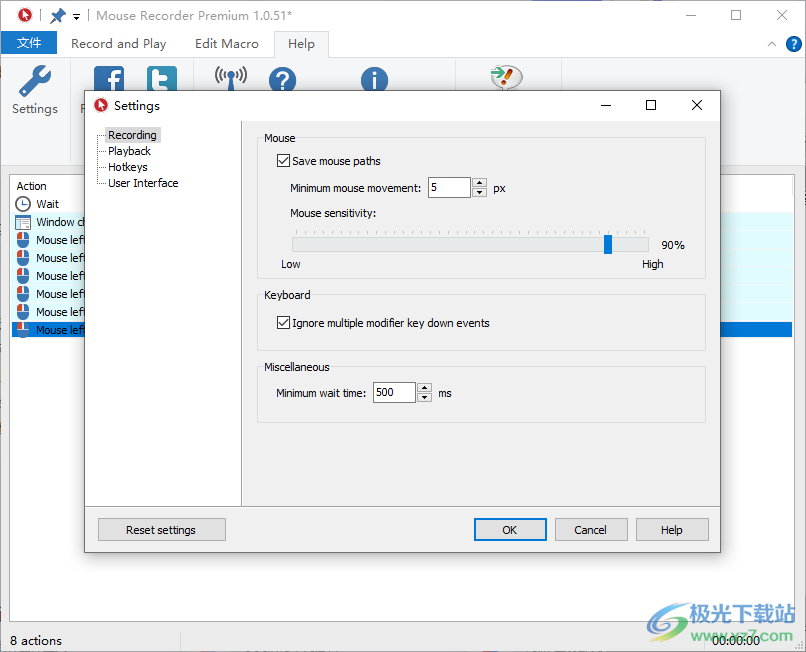
11、回放設置
播放期間阻止關鍵幀
鼠標移動時暫停播放
按鍵時暫停播放
播放后恢復鼠標位置
恢復窗口大小和位置
使用鼠標的相對位置
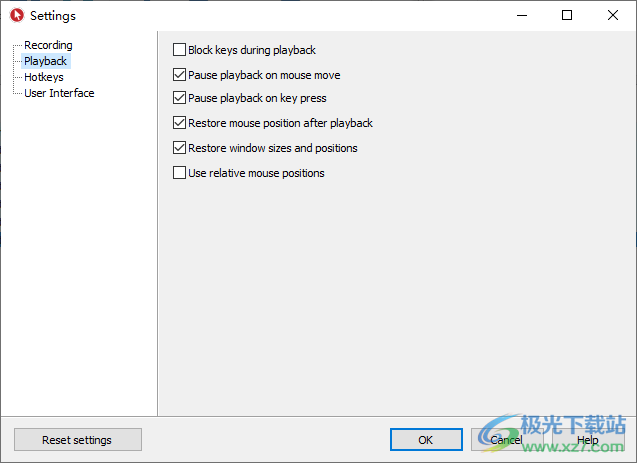
12、快捷鍵設置。可以設置錄制/停止的快捷鍵,設置播放的快捷鍵
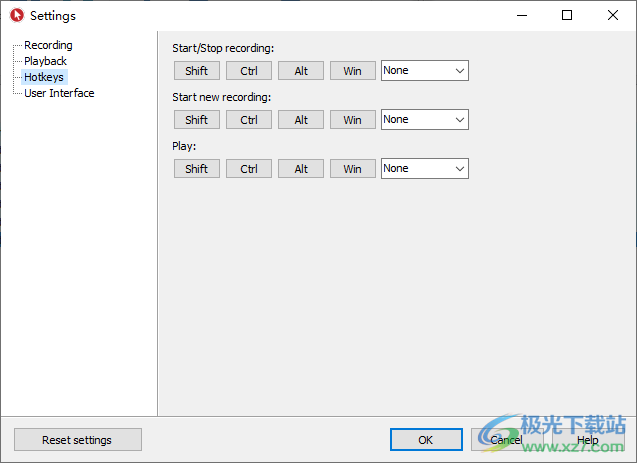
13、用戶窗口設置
顯示刪除確認
啟動時最小化
記錄時最小化
顯示托盤氣泡通知
語言
自動檢測
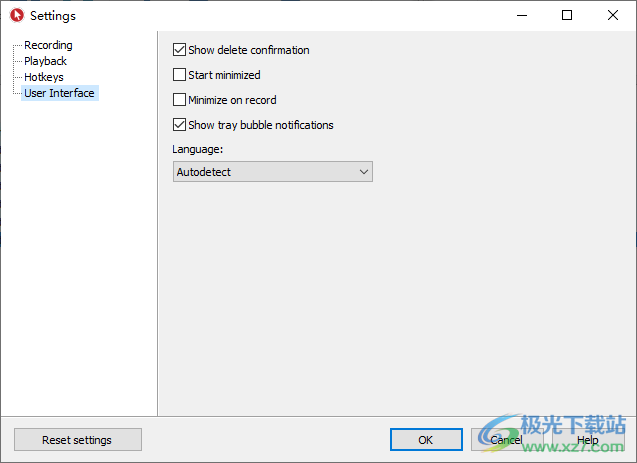
14、幫助功能,點擊help按鈕可以打開軟件的幫助說明內容
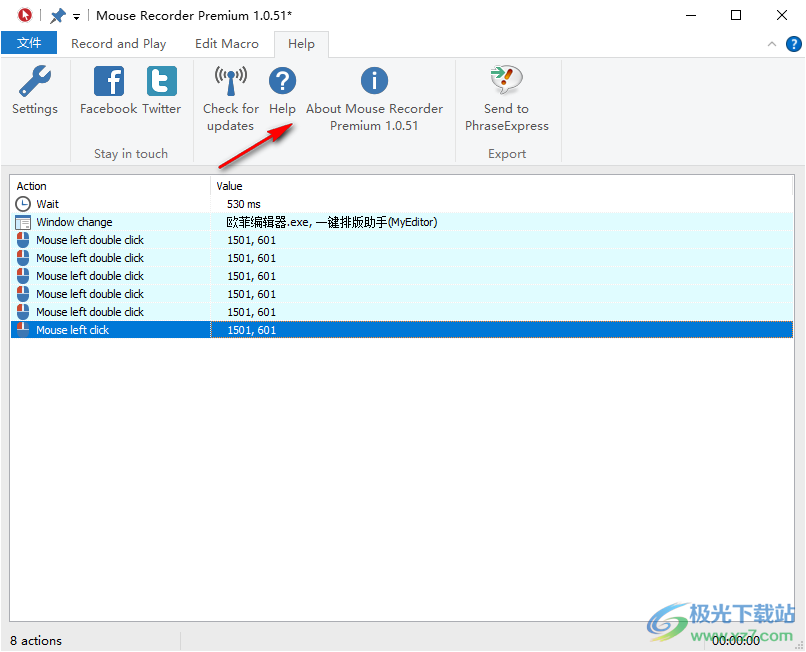
官方教程
1、宏項目
如果編輯或添加宏操作,鼠標錄制器將打開一個宏編輯窗口。
您可以在對話框中手動輸入/調整參數,或使用鼠標在桌面上“指向并單擊”以定義 X/Y 坐標和其他參數。
2、鼠標點擊
使用定義的左/中/右/X1/X2 鼠標按鈕在指定位置單擊或雙擊。
“X1”/“X2”是高級 5 鍵鼠標設備的額外鼠標按鈕。
3、鼠標移動
將鼠標指針從起始位置移動到結束位置。通過單擊起點,然后單擊終點來定義坐標。
可以在播放屬性中配置起點和終點之間的鼠標路徑形狀。
4、鼠標滾輪轉動
模擬以“虛擬”像素轉動鼠標滾輪。播放可能會受到鼠標驅動程序的影響/轉換/更改。我們建議記錄車輪動作以獲得可預測的結果。請記住,鼠標驅動程序設置可能因計算機而異。
要自動輸入長短語,我們強烈建議改用文本擴展器 PhraseExpress。
5、等待時間
暫停指定時間(以毫秒為單位)的宏播放。
加載網頁或執行計算所需的時間因計算機和其他因素(如省電模式或當前 CPU 負載)而異。指定足夠長的等待時間,以確保速度最慢的計算機能夠跟上。應盡可能將宏列表中的任何等待時間項替換為像素顏色檢測。
對于那些在學校小睡太多的人來說:1 秒 = 1,000 毫秒。1 分鐘 = 60,000 毫秒。
6、窗口更改
等待窗口的出現,該窗口由窗口標題和類定義。您可以將任一條目留空,也可以在窗口標題/類文本字符串中使用 * 作為占位符。
如果窗口的尺寸和位置與宏錄制時的尺寸不同,則此宏功能會恢復窗口尺寸和位置,以確保所有錄制的鼠標操作都適合。如果無法將窗口恢復到所需的大小,則宏播放將取消。
窗口更改后的宏操作按可自定義的背景顏色直觀地分組,以提高可讀性。
如果窗口未在配置的等待時間內顯示,則超時部分提供回退選項。宏執行可以中止、從頭開始重復或忽略顏色的未顯示并繼續。
7、保存和加載宏
宏可以保存在硬盤上以備后用:
8、加載宏
使用“文件/打開”將錄制的宏加載到鼠標記錄器中。Mouse Recorder 宏文件的文件擴展名為“.mrf”(“Mouse Recorder File”的縮寫)
或者,雙擊保存的鼠標記錄器文件以在鼠標記錄器中打開它。
9、保存錄制的宏
要將錄音保存到您的計算機,請使用“文件/另存為”。
Mouse Recorder 文件自動獲取文件擴展名“.mrf”(“Mouse Recorder File”的縮寫)。
宏文件包含整個錄制的序列,而不考慮任何當前過濾器設置。這意味著,宏文件可能包含比當前顯示的更多的自動化信息。
下載地址
- Pc版
Mouse Recorder Premium(鼠標鍵盤錄制工具) v1.0.51 免費版
本類排名
- 1 華華鼠標連點器官方版v6.4.0 免費版
- 2 QuickInput(快速輸入程序)v2.1 免費版
- 3 JitBit Macro Recorder(鍵盤鼠標動作錄制)v5.8.0.0 中文綠色版
- 4 鼠大俠鼠標連點器免安裝版v2.8.0.8
- 5 Auto Macro Recorder(鼠標宏腳本錄制器)v4.6.2.8 免費版
- 6 kling(鍵盤按鍵顯示)v1.4 免費版
- 7 bosskey(老板鍵軟件)v22.0.0.3 中文版
- 8 Keyman(虛擬鍵盤)v17.0.325 官方版
- 9 KeymouseGo(鍵鼠操作錄制)v5.1 官方版
- 10 超級連點器(鼠標連點工具)v1.3.0 綠色版
本類推薦
裝機必備
換一批- 聊天
- qq電腦版
- 微信電腦版
- yy語音
- skype
- 視頻
- 騰訊視頻
- 愛奇藝
- 優酷視頻
- 芒果tv
- 剪輯
- 愛剪輯
- 剪映
- 會聲會影
- adobe premiere
- 音樂
- qq音樂
- 網易云音樂
- 酷狗音樂
- 酷我音樂
- 瀏覽器
- 360瀏覽器
- 谷歌瀏覽器
- 火狐瀏覽器
- ie瀏覽器
- 辦公
- 釘釘
- 企業微信
- wps
- office
- 輸入法
- 搜狗輸入法
- qq輸入法
- 五筆輸入法
- 訊飛輸入法
- 壓縮
- 360壓縮
- winrar
- winzip
- 7z解壓軟件
- 翻譯
- 谷歌翻譯
- 百度翻譯
- 金山翻譯
- 英譯漢軟件
- 殺毒
- 360殺毒
- 360安全衛士
- 火絨軟件
- 騰訊電腦管家
- p圖
- 美圖秀秀
- photoshop
- 光影魔術手
- lightroom
- 編程
- python
- c語言軟件
- java開發工具
- vc6.0
- 網盤
- 百度網盤
- 阿里云盤
- 115網盤
- 天翼云盤
- 下載
- 迅雷
- qq旋風
- 電驢
- utorrent
- 證券
- 華泰證券
- 廣發證券
- 方正證券
- 西南證券
- 郵箱
- qq郵箱
- outlook
- 阿里郵箱
- icloud
- 驅動
- 驅動精靈
- 驅動人生
- 網卡驅動
- 打印機驅動
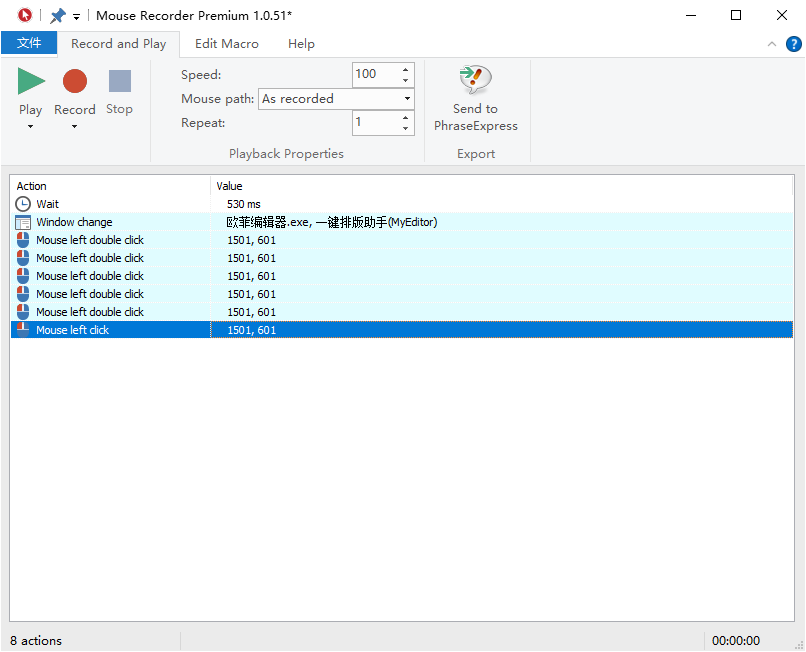

































網友評論